
Table des matières:
- Auteur John Day [email protected].
- Public 2024-01-30 09:10.
- Dernière modifié 2025-01-23 14:46.

Il y a quelque temps, j'ai publié un article sur l'installation de Windows XP sur mon nouvel ordinateur portable Acer Extensa 5620-6830. C'est une belle petite machine - le prix était correct et les spécifications standard ne sont pas mauvaises. Mais voici quelques informations qui pourraient être utiles à toute personne possédant cet ordinateur portable Best Buy à petit budget et souhaitant en avoir pour son argent!
Ce guide couvrira des conseils pour la mise à niveau, la maintenance, ainsi que des ajustements et des astuces spécifiques à cet ordinateur portable et à d'autres modèles similaires. Découvrez comment doubler la durée de vie de votre batterie, quel matériel peut être remplacé et s'il est judicieux de le faire. En conjonction avec mes autres Instructables, cela a quelques informations précieuses spécifiques aux ordinateurs portables. Contenu: 1. Mémoire 2. Bluetooth/Wifi 3. CPU (matériel) 4. CPU (logiciel) 5. Divers. Ajustements 6. Réflexions finales
Étape 1: Mémoire (RAM et disque dur)

L'Extensa 5620-6830 est livré avec 1 Go de mémoire DDR2. C'est deux bâtons de 512 Mo. Cette unité prend en charge techniquement 4 Go; 2 modules de 2 Go. Cependant, à moins que vous n'utilisiez un système d'exploitation 64 bits (si vous devez demander comment vous le savez, croyez-moi… vous ne l'êtes pas), alors seulement 3 Go environ seront utilisables. Il n'y a pas de solution à cela, c'est juste un fait. Tous les systèmes d'exploitation 32 bits standard sont codés de cette façon. Pour cette raison, j'ai décidé d'acheter deux modules de 1 Go (soit 2 Go au total). Je trouve que c'est largement suffisant; Je n'ai jamais manqué de mémoire sous XP. Gardez à l'esprit que Vista utilisera environ 1 Go juste pour démarrer et exécuter. Vous voudrez acheter des modules 667Mhz. Il existe des modules à 800 MHz, mais 99% des ordinateurs portables du marché ne peuvent pas fonctionner à cette fréquence. Vous paieriez de l'argent supplémentaire pour rien, et risqueriez l'incompatibilité. Il y a une seule "trappe" évidente au bas de l'unité à travers laquelle nous accédons à presque tout - carte wifi, RAM, disque dur et processeur. Vous aurez besoin d'un petit tournevis cruciforme pour l'ouvrir. Vous ne devriez pas avoir à appliquer de force une fois les vis retirées, mais notez les languettes en plastique sur un côté. Le disque dur d'origine est un disque TOSHIBA MK2035GSS 200 Go. Il fonctionne à 4 200 tr/min, dispose d'un cache de 8 Mo et utilise l'enregistrement magnétique perpendiculaire (PMR) combiné à la technologie de tête d'enregistrement magnétorésistif à tunnel (TMR). Tout ce jargon signifie qu'il est à peu près aussi rapide qu'un lecteur de 5 400 tr/min. Je le trouve acceptable. Il existe des disques plus rapides, mais cela vaut-il la peine de gaspiller les 165 $ sur un disque de 200 Go à 7 200 tr/min juste pour remplacer les 200 Go d'origine ? Vous verriez beaucoup plus de chaleur, moins d'autonomie et une grosse partie de votre portefeuille. Le choix vous appartient, mais j'attends un lecteur de 320 Go plus rapide (ou à vitesse équivalente).
Étape 2: Bluetooth/Wifi

Alors que notre 5620 dispose d'un interrupteur avant et d'un voyant pour Bluetooth, le module lui-même n'est pas installé. Soi-disant, vous pouvez en obtenir un auprès d'Acer eux-mêmes… mais soyez prêt à payer une petite fortune. Et connaître le numéro de pièce. Et probablement l'avoir expédié à l'étranger. Il existe deux options pour ajouter Bluetooth. Si vous attendez de toute façon l'expédition à l'étranger, pourquoi ne pas acheter un petit adaptateur Bluetooth USB bas de gamme (6,99 $) de DealExtreme (qui fonctionne bien sous Windows et Mac). Il faut du temps pour arriver, mais celui que j'ai obtenu était bon marché et fonctionne très bien. Mieux encore, vous n'avez pas à ouvrir votre ordinateur portable. Oh, vous n'avez pas peur de démonter votre Acer ? Bon alors. À peu près sous le tapis de souris sur le dessus de la carte mère se trouve une petite prise à quatre broches. Si vous pouvez trouver une petite prise pour l'adapter et que vous êtes décent avec un fer à souder, vous pouvez modifier un adaptateur USB Bluetooth pour qu'il s'adapte ici. Un moyen plus simple consiste à acheter ce préfabriqué sur eBay pour environ 25 $. Il suffit de rechercher "acer bluetooth" et de s'assurer que la prise est à quatre broches. Pourquoi avez-vous besoin de Bluetooth ? Vous ne le faites pas. Mais cela peut être utile pour transférer des fichiers vers et depuis votre téléphone portable, ou en utilisant une souris sans fil. De plus, l'interrupteur situé à l'avant de votre ordinateur portable fait quelque chose ! La carte Wifi est une carte Intel 3945 802.11a/b/g Mini-PCIe (PCI Express). Cela fonctionne très bien, mais vous pouvez éventuellement passer à un routeur 802.11n pour correspondre à votre nouveau routeur si vous le souhaitez. J'ai fini par échanger le mien avec une carte Atheros 802.11b/g de rechange d'un Toshiba indésirable pour mes propres raisons; la bonne nouvelle est qu'il n'y a pas de problème de liste blanche du Bios qui empêche les autres cartes de fonctionner.
Étape 3: CPU (matériel)

Le processeur d'origine, à première vue, n'a rien de spécial. C'est un Intel Core 2 Duo T5250; c'est 1,5 GHz sur un bus 667 MHz avec un cache L2 de 2 Mo. Il utilise cependant le nouveau design Socket P. C'est une bonne chose pour plusieurs raisons. Celui-ci utilise le noyau Meron et prend en charge un bus jusqu'à 800 MHz. Cela signifie que pour 250 $, vous pouvez remplacer votre T5250 par un T8300, c'est-à-dire 2,4 GHz, un cache de 3 Mo et une bosse FSB décente. Ils fonctionnent tous les deux à 35 W, donc en théorie, la durée de vie de votre batterie et la puissance calorifique n'en souffriront pas. Le T8300 est également un processeur 45 nm, par opposition au T5250 d'origine 65 nm. Il a été rapporté que cette mise à niveau spécifique renforce vraiment les choses - même Vista passe des scores 4.x à 5.x. Si c'est un peu trop cher pour vous, économisez 40 $ et procurez-vous un T8100. Celui-ci est à 2,1 GHz, également avec un cache L2 de 3 Mo, fonctionnant également à 35 W. Entre l'architecture plus petite, le FSB plus élevé et l'augmentation de la vitesse de 600 MHz, à un peu plus de 200 $, cela pourrait vous valoir de l'argent. Personnellement, je ne suis pas pressé de mettre à niveau, pour diverses raisons. En utilisant XP, le dual core 1.5GHz fonctionne bien pour moi. J'ai également observé la baisse des prix et l'augmentation des vitesses sur les processeurs Socket-P. Je finirai par mettre à niveau, mais pourquoi se précipiter ? Plus j'attends, moins cher (et plus rapide) un processeur que je peux obtenir pour mon argent. Le processeur peut être remplacé par la « trappe » inférieure sans trop de difficultés. Je ne peux pas donner d'instructions étape par étape car je ne l'ai pas fait, mais je ne vois pas d'obstacles énormes à surmonter. Je voudrais juste m'assurer que vous avez une fine couche d'Arctic Silver (ou quelque chose d'équivalent) pour remplacer tout ancien résidu de pâte thermique / tampon. Les passionnés refont parfois cela eux-mêmes simplement pour améliorer la dissipation de la chaleur sur leurs processeurs d'origine.
Étape 4: CPU (logiciel)
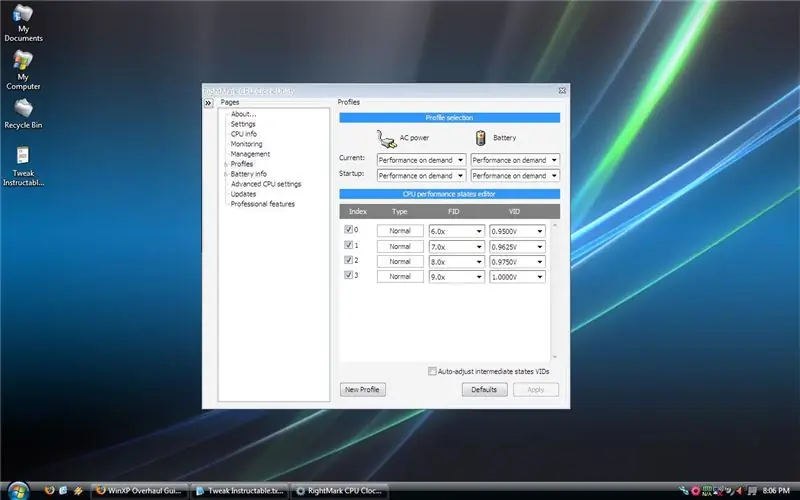
C'est vrai, un logiciel pour votre processeur. Le processeur d'origine T5250 a une autre caractéristique intéressante et peu connue. Si nous en profitons, nous pouvons rendre nos ordinateurs portables plus froids et gagner en autonomie ! Ce processeur a été utilisé dans de nombreux ordinateurs portables, étant l'un des processeurs les plus « budgets » pour la conception Socket-P. Les overclockeurs de la vieille école comprendront la surtension. Fondamentalement, vous utilisez un processeur avec une tension supérieure à celle pour laquelle il est conçu. Cela augmente la chaleur, utilise plus d'énergie et raccourcit la durée de vie de la puce. Pourquoi le faire? Pour accélérer les choses, brûler la bougie des deux côtés, pour ainsi dire. C'est une combinaison de tirer le meilleur parti de votre argent et d'un simple défi de geek-rep à faire pour le plaisir de le faire. Ce n'est presque jamais une bonne idée pour les ordinateurs portables… ou votre garantie. Le concept opposé est sous-voltage. L'idée est que tous les processeurs ne nécessitent pas la pleine tension de fabrication pour fonctionner. Abaisser la tension crée moins de chaleur, utilise moins d'énergie et (le cas échéant) prolonge la durée de vie de la puce ! Quel est l'inconvénient ? Sur la plupart des processeurs, si vous baissez trop la tension, cela provoquera une instabilité (lire, BSOD). Mais c'est ici que notre petit chipset "budget" brille vraiment. En utilisant Right Mark CPU Clock Utility, vous pouvez baisser la tension aussi bas que possible. Au lieu d'un 1.25v par défaut, notre processeur T5250 peut fonctionner à seulement 0.95v ! Cela a diminué la température de mon processeur de plus de 10 °C et augmenté la durée de vie de ma batterie de 15 à 20 minutes. Obtenez la procédure pas à pas sur les changements ici; pour tout autre processeur, suivez exactement les instructions. Seul le T5250 s'est avéré généralement stable à 100% aux réglages de tension les plus bas. Juste pour être sûr, j'ai le mien réglé comme indiqué sur l'image (légèrement plus élevé pour chaque multi), bien que j'aie fonctionné pendant une semaine solide à la tension minimale sans aucun problème. Si vous remarquez une instabilité sous une charge élevée, augmentez simplement les multiplicateurs les plus élevés d'un cran ou deux.
Étape 5: Divers. Ajustements
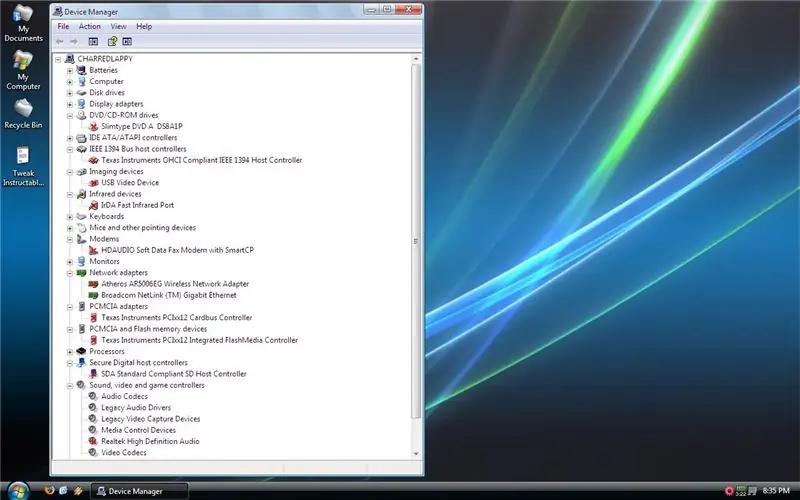
Ce sont une collection de réglages que j'ai appris au cours des derniers mois en utilisant cet ordinateur portable. La plupart d'entre eux devraient être applicables à d'autres marques/modèles. Ajustement de la vidéo: La vidéo Intel X3100 n'est guère destinée aux jeux. Cependant, il y a quelques choses que vous pouvez faire. Tout d'abord, il est annoncé comme ayant "jusqu'à 252 Mo" de mémoire graphique partagée sous Vista. En installant XP, ça devient 384 Mo ! Pas une mauvaise mise à niveau (soit l'augmentation de la mémoire vidéo, soit le système d'exploitation plus rapide);) Pour obtenir un peu plus d'avantage, téléchargez et installez le dernier pilote d'Intel. Ouvrez Propriétés graphiques. Sous Paramètres d'affichage, appuyez sur Paramètres d'alimentation. Ici, vous pouvez améliorer (légèrement) les choses en gaspillant plus d'énergie. Sous les paramètres 3D, vous pouvez également modifier "L'empreinte mémoire du pilote" sur Élevée, ce qui peut être utile. Ajuster les performances: j'ai déjà écrit un guide d'ajustement XP, donc je vais faire court. Débarrassez-vous de toutes ces applications en arrière-plan/démarrage, défragmentez votre lecteur pendant la nuit toutes les quelques semaines, désinstallez/supprimez les éléments que vous n'utiliserez jamais, désactivez la restauration du système à moins que vous ne l'utilisiez réellement et désactivez les mises à jour automatiques ! Si vous avez 14 icônes de la barre des tâches à côté de votre horloge, cela prend cinq minutes pour démarrer et vous continuez à recevoir des avertissements "d'espace disque faible", vous n'avez pas besoin de nouveau matériel. Vous avez besoin d'une heure de maintenance logicielle facile. Réglage de la batterie: il y a quelque temps, j'ai oublié le chargeur de mon ordinateur portable lorsque je suis parti travailler. Bougre, pensai-je, je peux tirer une heure, peut-être un peu plus de cette batterie ! Que diable vais-je faire pendant les 3 prochaines heures et plus jusqu'à ce que je puisse rentrer chez moi pour le déjeuner ? L'utilisation de chacun sera différente, mais voici comment je suis resté à discuter et à surfer en ligne pendant trois heures, en utilisant simplement la batterie d'origine d'environ 6 mois. J'ai d'abord utilisé l'astuce de la sous-tension. Rappelez-vous, moins de tension, moins de chaleur, moins d'énergie consommée. Deuxièmement, les options d'alimentation de Windows sont définies sur Max Battery. Non seulement cela réduit au minimum l'utilisation du matériel standard, mais il fait fonctionner le processeur T5250 à 997 MHz au lieu de 1,5 GHz lorsqu'il est débranché. Si vous surfez sur le Web ou tapez, les 2/3 du processeur suffisent. Troisièmement, j'ai utilisé les profils matériels de XP pour créer un profil d'extension de super batterie. Le mode d'emploi de Microsoft est ici pour configurer les profils. J'en ai créé un nouveau, redémarré et entré. Régler la minuterie à 5 ou 10 secondes au lieu des 30 par défaut peut vous empêcher de grincer des dents d'impatience lors du démarrage. Maintenant, le plaisir commence… Nous ouvrons le gestionnaire de périphériques et commençons à désactiver tout ce dont nous pouvons nous passer pendant les trois prochaines heures. Lecteur DVD? Pas besoin. Emplacement pour carte PC ? Carte SD? Firewire ? Webcam? Désactivez-les tous. Comme je suis sur Ethernet et que le volume est coupé, j'ai également désactivé le Wifi et la carte audio. J'ai ensuite baissé la luminosité au maximum et fermé toutes les applications, à l'exception des onglets Firefox que j'utilisais. En désactivant l'hibernation automatique à 3%, j'ai réussi à discuter sur Meebo pendant trois heures et dix-sept minutes. Je garde le profil Uber-batterie juste au cas où cela se reproduirait, ou je dois terminer/récupérer du travail avec les derniers filets de puissance.
Étape 6: Réflexions finales

Cet ordinateur portable s'est avéré être un achat intelligent. Il a une capacité de mise à niveau future, a bien résisté au cours des six derniers mois et est assez facile à travailler. Comme je l'ai déjà dit, les graphiques Intel X3100 sont le point faible ici, mais pour les joueurs légers ou non comme moi, c'est suffisant. Mes économiseurs d'écran ont l'air bien de toute façon!;) Quelle est la prochaine étape pour mon Acer ? Je vais probablement ajouter le module Bluetooth que j'ai construit et l'appeler bon pour encore six mois. Je me suis occupé d'autres projets, y compris la construction de mon PC NES et l'installation / le double démarrage d'OS X Leopard, qui fonctionne étonnamment bien sur cette machine « budget »…… mais c'est un autre Instructable;)-CharredPCA propos de l'auteur: CharredPC est un geek informatique indépendant, plus récemment spécialisé dans la réparation et la revente d'ordinateurs portables. Il aime abattre le mur de l'ignorance entre les utilisateurs finaux et les « experts » qui facturent des centaines de dollars pour un service médiocre. Lorsqu'il n'entretient pas les ordinateurs portables de tous ceux qu'il a rencontrés sur la côte ouest (y compris leurs familles, leurs voisins, leurs chiens et toute autre personne à qui ils offrent si gentiment ses services), ses passe-temps incluent l'électronique, le satellite, la vidéo en streaming sur le Web, la science britannique. fi, et parfois en écrivant des Instructables techniques.
Conseillé:
Mise à niveau d'un ordinateur portable HDD vers SSD : 8 étapes

Mise à niveau d'un ordinateur portable HDD vers SSD : avez-vous un ancien ordinateur portable que vous souhaitez mettre à niveau et rendre utilisable. Le passage d'un ancien disque dur sur un ordinateur portable à un SSD peut aider à améliorer considérablement la vitesse de votre ordinateur portable. Un disque dur est un système de mémoire qui utilise un disque physique en rotation pour enregistrer des données. Passer à un SSD
Comment mettre à niveau un processeur d'ordinateur portable (et d'autres trucs sympas !) pour transformer un ordinateur portable SLOW/DEAD en un ordinateur portable RAPIDE ! : 4 ét

Comment mettre à niveau un processeur PORTABLE (et d'autres trucs sympas !) pour transformer un ordinateur portable SLOW/DEAD en un ordinateur portable RAPIDE ! très obsolète. . . L'écran LCD a été brisé et le disque dur principal s'est grippé, de sorte que l'ordinateur portable était essentiellement mort
Support d'ordinateur portable bon marché / Convertisseur d'ordinateur portable en ordinateur de bureau : 3 étapes

Support d'ordinateur portable bon marché / Convertisseur d'ordinateur portable en ordinateur de bureau : je me retrouve à utiliser mon ordinateur portable pendant de longues périodes. Cela devient inconfortable au bout d'un moment. Le clavier et l'écran doivent idéalement être séparés pour réduire la fatigue du cou lors d'une utilisation prolongée. Si vous êtes un utilisateur d'ordinateur portable à temps plein, je vous suggère de construire s
Mise à niveau de votre nouvel ordinateur portable de Vista à XP : 8 étapes

Mise à niveau de votre nouvel ordinateur portable de Vista à XP : Après avoir installé XP sur mon nouvel ordinateur portable Vista, j'ai été absolument stupéfait par la vitesse et les performances lors de l'exécution de XP sur Vista. Pour une vitesse, des performances et une utilité appropriées, XP a la solution pour vous. PÉRIMÉ:Cette instructible est obsolète. Je recomm
Guide de révision de l'ordinateur portable Acer Extensa 5620 Hotrod : 12 étapes

Guide de révision du Hotrod pour ordinateur portable Acer Extensa 5620 : Notre petit Acer Extensa 5620 nous a fait du bien ces deux dernières années, hein ? C'est une assez belle machine… mais… tu le sens aussi, non ? Un peu lent, disque dur qui fait du bruit, la batterie tient moins de vingt minutes… est-il temps
